Cómo utilizar Apple Music Sing
Si eres alguien a quien le gusta mucho cantar tu música, entonces quizás te interese saber que Apple Music tiene una función llamada Apple Music Sing que básicamente convierte tu dispositivo iOS o Apple TV en una máquina de karaoke.
Esta función poco conocida, que llegará a finales de 2022, mejora la función de letras de la aplicación Apple Music que te permite leer junto con la letra de tus canciones. También hay un nuevo control deslizante de volumen que te permite atenuar la pista vocal para que puedas cantarla tú mismo. Disponible solo para suscriptores de Apple Music, es una función que seguramente será un éxito para cantar durante las fiestas.
Aquí encontrará todo lo que necesita saber sobre Apple Music Sing y cómo usarlo.
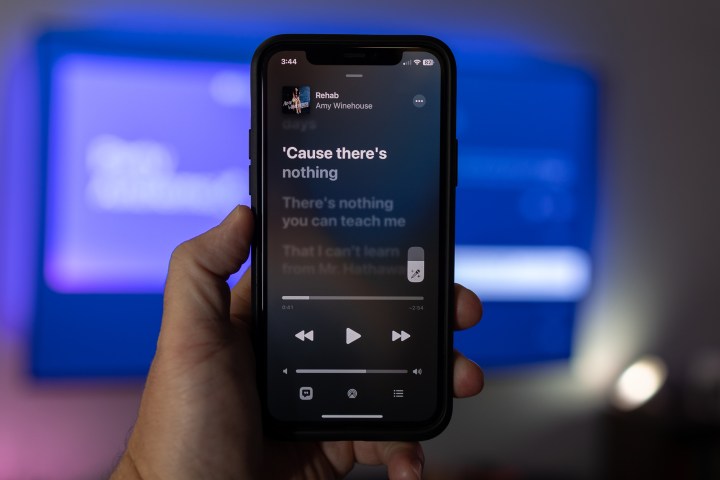
¿Qué es Apple Music Sing?
Apple Music Sing está integrado en la función de letras existente de Apple Music que le muestra la letra de millones de pistas de Apple Music. Ahora, cuando accedas a estas letras, verás un pequeño control deslizante de volumen con un pequeño ícono de micrófono. La pista vocal está aislada del resto de la canción y con Sing su volumen es ajustable. Toque y arrastre el control deslizante de volumen hacia abajo para poder cantar solo, o puede mezclar para combinar la voz de la pista con su propia voz como desee.
Al igual que con el karaoke, las letras se resaltan en tiempo real, lo que indica cuándo debes cantar. Pero Sing es un poco más inteligente porque también ofrece una vista de dúo que separa las letras si hay varios cantantes para que todos sepan su parte. Las voces de fondo también se resaltan independientemente de la voz principal.
Apple no ha anunciado oficialmente qué pistas tendrán la función, excepto decir "decenas de millones de canciones"; por ahora, puedes reproducir una canción y tocar el botón de letra para verificar. O también puedes dirigirte a la sección Explorar en Apple Music y buscar la sección Apple Music Sing, donde encontrarás todo tipo de listas de reproducción, un video tutorial con Travil Mills y canciones compatibles con Sing organizadas por género, décadas, y más (detalles adicionales sobre esto a continuación).
Cómo utilizar Apple Music Sing
Con su iPhone o iPad actualizado a iOS/iPadOS 16.2 (o con el último Apple TV 4K), ahora debería tener acceso a la nueva función Apple Music Sing. Aquí se explica cómo usarlo.
Paso 1: abre la aplicación Apple Music y elige una canción para reproducir. Con la actualización de iOS 16.2, ahora hay una sección Cantar que se puede encontrar en la pestaña Explorar . Elige una canción de aquí, si quieres.
Paso 2: Presiona reproducir la canción y, una vez que se esté reproduciendo, toca el botón de letra (el que tiene el pequeño ícono de comillas) en la esquina inferior izquierda.
Paso 3: En el lado derecho, verás un pequeño ícono de micrófono con estrellas alrededor (las canciones que no tienen la función Cantar no mostrarán este ícono). Toque este icono para activar la función Cantar.
Paso 4: Ahora puedes tocar y arrastrar el volumen de la pista vocal hacia abajo o hacia arriba para cantar junto con las letras que se resaltarán al compás del ritmo y cuándo deberías cantarlas.
Paso 5: Para desactivar la función Apple Music Sing, simplemente toque el ícono Sing nuevamente, o también puede tocar el ícono de letra.
Con las canciones a dúo, la letra de la parte de cada cantante se dividirá en el lado izquierdo y derecho de la pantalla.
Paso 6: Para los usuarios de Apple TV 4K (2022) , el proceso es prácticamente el mismo excepto que usarás el Apple Remote para seleccionar y controlar el volumen.
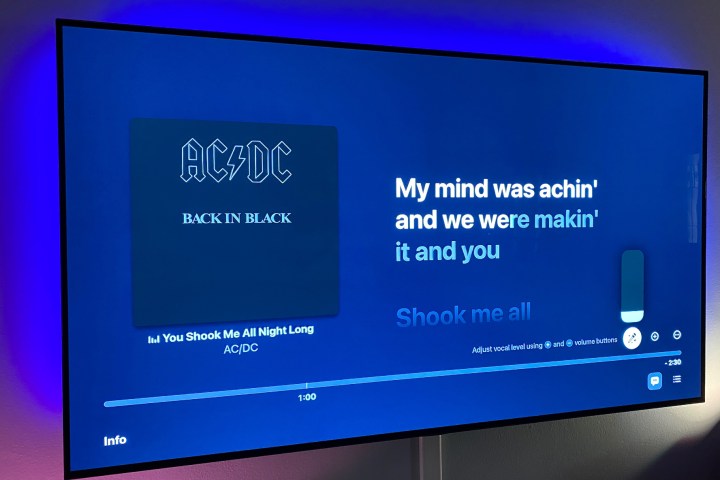
¿Qué canciones funcionan con Apple Music Sing?
Si bien Apple no ha dicho que toda su música podrá utilizar la función Sing, sí estipuló que "decenas de millones" de canciones de Apple Music lo harán. Sin embargo, para verlos, deberá estar suscrito a uno de los planes pagos de Apple Music (sin incluir el plan de voz, lo siento).
Con la actualización de iOS 16.2, puedes encontrar más que suficientes canciones compatibles con Sing en la sección Explorar de la aplicación Apple Music, organizadas por listas de reproducción temáticas (como Party Anthems, Classic Love Songs, Soundtrack Songs, Songs for Pros y Air Guitar). Clásicos), género (Pop, Hip-Hop, Alternativa, Country, Rock, Dance y más) e incluso por década (desde los años 60 hasta el presente).
¿En qué dispositivos está disponible Apple Music Sing?
Se accede a Apple Music Sing a través de la aplicación Música y está disponible en:
- iPhone 11 y posterior o iPhone SE (tercera generación) con iOS 16.2 o posterior .
- iPad Pro (quinta generación y posteriores), iPad Air (cuarta generación o posterior), iPad mini (sexta generación) o iPad (novena generación y posteriores) con iPadOS 16.2 o posterior.
- Apple TV 4K (2022 ).
Actualmente, los dispositivos Android con Apple Music pueden ver las letras pero no pueden acceder a la función Cantar. La lista completa de dispositivos compatibles se encuentra a continuación.
En caso de que su iPhone o iPad no tenga habilitadas las actualizaciones automáticas, aquí le mostramos cómo actualizarlos a la última versión del sistema operativo.
Paso 1: en tu iPhone o iPad, abre la aplicación Configuración (el pequeño ícono de ajustes).
Paso 2: Desplácese un poco hacia abajo y toque General y luego Actualización de software .
Paso 3: Si hay una actualización disponible, toque Descargar e instalar . Ingrese su contraseña y confirme.





